- Descubre los diferentes formatos disponibles para descargar presentaciones desde Canva fácilmente.
- Aprende los pasos detallados para obtener tus diseños en formatos editables y visuales.
- Conoce las limitaciones y alternativas si necesitas mayor compatibilidad o funcionalidad.
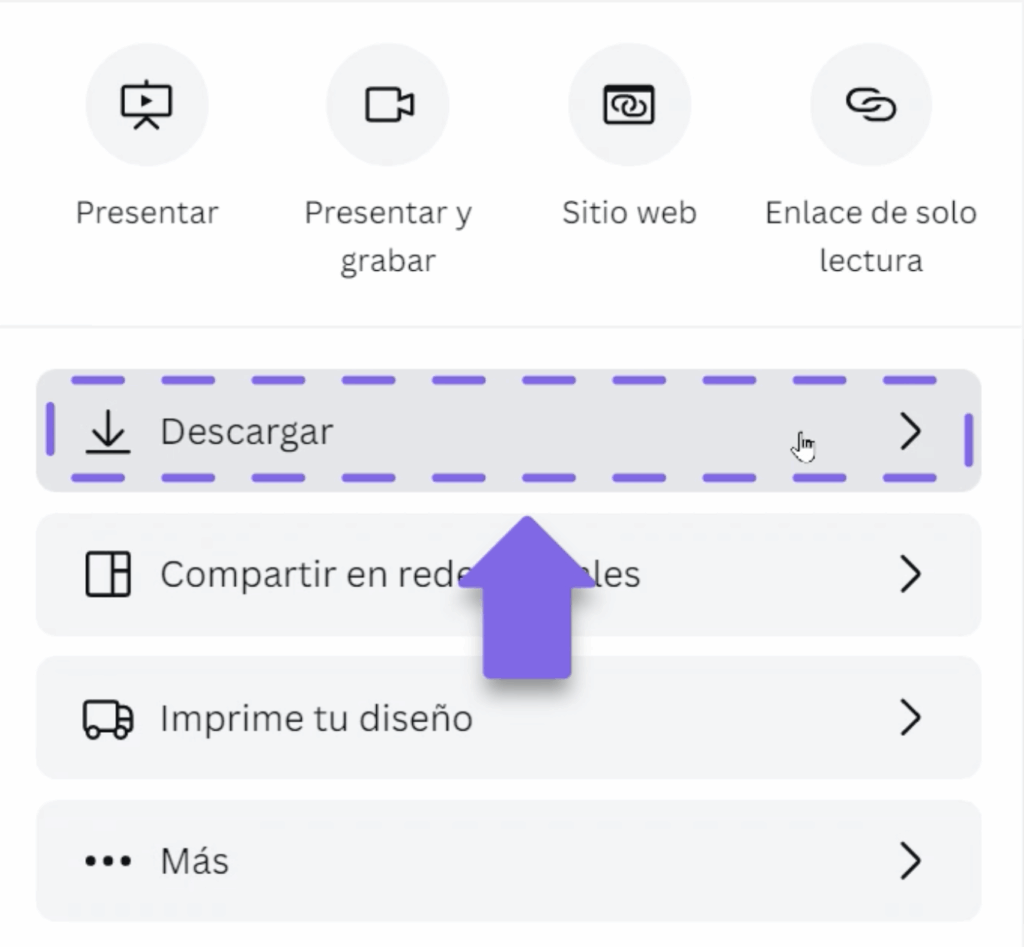
¿Te has preguntado alguna vez cómo descargar una presentación de Canva y no morir en el intento? Seguro que sí, porque Canva se ha convertido en la herramienta de diseño favorita para crear presentaciones, tanto si eres estudiante, profesional o simplemente quieres mostrar tus ideas de forma vistosa. Sin embargo, a veces parece que sacar tus diseños de Canva es más complicado de lo que debería. En esta guía te explico de forma sencilla, paso a paso y recogiendo toda la información relevante de las principales webs, cómo descargar tus presentaciones de Canva en varios formatos y cómo evitar los errores clásicos que frustran a muchos usuarios.
Prepárate para descubrir no solo cómo descargar, sino también qué opciones tienes según el uso que le quieras dar a tu presentación. Vas a ver trucos, indicaciones sobre los formatos más útiles (como PDF, JPG, o PPTX para PowerPoint) y también qué limitaciones existen. Todo, en un solo artículo y usando un lenguaje claro, actualizado y pensado para que cualquiera pueda seguirlo sin problema.
¿Qué formatos permite Canva al descargar una presentación?
Una pregunta frecuente es en qué tipo de archivo puedes bajar tu presentación de Canva. Según la información reunida de los sitios oficiales de Canva y herramientas de terceros, cuando terminas tu diseño tienes disponibles varias alternativas:
- PPTX (Microsoft PowerPoint): Es el formato ideal si quieres editar o presentar tu archivo en PowerPoint. Al descargar en PPTX mantienes la mayoría de los elementos editables, aunque algunos efectos especiales de Canva pueden perderse.
- PDF Estándar y PDF para impresión: Perfecto si buscas compartir o imprimir una versión final de tu presentación. El archivo queda fijo, así que no es editable después.
- JPG o PNG: Estas opciones convierten cada página en una imagen independiente, útil si necesitas enviar solo unas diapositivas o añadirlas a otros documentos.
- MP4 (vídeo): Si has añadido animaciones o transiciones, puedes descargar tu presentación como vídeo para reproducirlo fácilmente en cualquier dispositivo.
Es fundamental tener claro el formato que necesitas antes de descargar para no encontrarte con sorpresas después. Aunque Canva ofrece una buena variedad de opciones, no todos los efectos o interactividad se conservan en todos los formatos, así que conviene revisar el archivo antes de enviarlo o usarlo.
Paso a paso: cómo descargar una presentación desde Canva
El proceso básico es muy sencillo, pero hay algunos pasos y consejos que te ahorrarán dolores de cabeza, sobre todo si quieres una presentación compatible con otras aplicaciones:
- Abre tu presentación en Canva. Si tienes varias versiones, asegúrate de editar la correcta antes de descargar.
- Haz clic en “Compartir”, normalmente en la esquina superior derecha. Se desplegará un menú con varias opciones.
- Selecciona “Descargar”. Aquí podrás elegir el tipo de archivo, sea PPTX, PDF, PNG, JPG, o Vídeo MP4. Elige el que mejor se adapta a tu necesidad.
- Define el rango de diapositivas. Si solo quieres descargar unas páginas específicas, selecciona esas páginas. Si no, déjalo en “Todas las páginas”.
- Pulsa el botón de “Descargar” y espera a que Canva procese el archivo. El tiempo dependerá del tamaño y la cantidad de elementos en la presentación.
Truco: Si necesitas el archivo en formato PowerPoint (PPTX), asegúrate de elegir específicamente esa opción en el desplegable de tipo de archivo para evitar descargar un simple PDF.
¿Puedo descargar archivos de Canva para usarlos sin conexión?
Esta es una de las dudas más habituales. Canva funciona casi íntegramente online y lo que descargas es una copia del diseño, pero no el archivo editable en formato propio de Canva para usar sin conexión en otro software. No existe la opción de bajar proyectos en formato Canva para abrirlos fuera de la plataforma. No obstante, puedes descargar en PDF, PPTX, imagen o vídeo y utilizar esos archivos sin conexión en tu ordenador.
Si buscas la máxima compatibilidad, la opción de PowerPoint (PPTX) es la que más libertad te da, ya que puedes seguir editando tu presentación en Microsoft PowerPoint o en programas compatibles. Aunque la conversión es buena, ciertos elementos avanzados de Canva pueden no pasar exactamente igual, pero las diapositivas, textos e imágenes suelen conservarse perfectamente.
¿Y si tengo problemas para descargar mi presentación de Canva?
Algunas veces, Canva puede mostrar errores al descargar diseños. Esto puede deberse a varias causas: una conexión a Internet inestable, demasiados elementos pesados (imágenes, vídeos o animaciones complejas) o incluso bloqueos por parte del navegador.
Si te ocurre, prueba estos consejos:
- Actualiza la página y vuelve a intentarlo.
- Prueba a cerrar y volver a abrir el navegador.
- Si usas extensiones de bloqueo de anuncios, desactívalas temporalmente para ver si Canva carga correctamente.
- Intenta descargar desde otro navegador o incluso desde otro dispositivo, si lo tienes a mano.
- Reduce la cantidad de elementos en tu diseño, especialmente si has añadido muchos vídeos o imágenes de alta resolución.
En muy raras ocasiones, puede deberse a un fallo puntual en los servidores de Canva. Si nada funciona, puedes consultar el centro de ayuda de Canva, donde suelen informar sobre posibles incidencias.
¿Puedo convertir una presentación de Canva a otros formatos después de descargarla?
Si has descargado tu presentación en PDF o PPTX pero luego necesitas otro formato, existen varias herramientas online gratuitas (como la de PlusAI) que te permiten convertir entre formatos. Por ejemplo, puedes tomar un PDF y convertirlo a imágenes, o viceversa. Sin embargo, lo ideal es descargar el formato correcto desde Canva siempre que sea posible, para evitar pérdidas de calidad o de formato.
En cualquier caso, recuerda que la conversión automática puede variar el diseño, así que comprueba el resultado antes de compartir o proyectar tu presentación.
Alternativas y limitaciones para descargar presentaciones de Canva
Según la información oficial, No puedes descargar archivos de Canva “en crudo” para seguir editándolos fuera de la plataforma salvo en los formatos que ya hemos mencionado. Tampoco es posible descargar la presentación con todas las funciones interactivas avanzadas (por ejemplo, enlaces internos, vídeos incrustados, etc.) en un solo archivo portable.
En el caso de querer compartir presentaciones con compañeros o clientes que no tengan Canva, la opción más universal es el PDF, mientras que el formato PowerPoint (PPTX) es el mejor si se van a hacer modificaciones. Si tu presentación tiene muchas animaciones, el vídeo MP4 es la solución más sencilla para mostrarla en cualquier parte.
Si lo que buscas es descargar presentaciones ajenas (es decir, que no sean tuyas o que no hayas editado tú), eso generalmente no está permitido por razones de derechos de autor y privacidad. Solo podrás descargar las presentaciones que te hayan compartido con permisos de edición o descarga.
Herramientas online y recursos para descargar de Canva
Además de las opciones nativas de Canva, existen herramientas en la red que te ayudan a convertir presentaciones a otros formatos, siendo especialmente populares cuando necesitas transformar un archivo Canva a PowerPoint si tienes problemas en la descarga directa. Por ejemplo, PlusAI ofrece un conversor gratuito donde solo tienes que subir el archivo y descargarlo directamente en el formato deseado.
Eso sí, cuidado con subir archivos sensibles a páginas externas por motivos de privacidad: utiliza siempre fuentes fiables y, si se trata de información confidencial, intenta resolverlo utilizando los métodos oficiales primero.
¿Qué dice la experiencia de la comunidad?
En sitios como Reddit, muchos usuarios comentan sus trucos y problemas a la hora de descargar presentaciones de Canva. Las principales recomendaciones de la comunidad pasan por usar siempre el navegador actualizado, evitar abrir Canva en varios dispositivos a la vez y comprobar la estabilidad de la conexión. También es frecuente ver que recomiendan guardar copias de seguridad en PDF y PPTX antes de compartir enlaces editables, para asegurarte de que tu trabajo no se pierde o modifica accidentalmente.
Si tienes dudas o problemas muy concretos, el centro de ayuda de Canva suele estar bastante actualizado y puedes buscar soluciones específicas a errores puntuales.
Al seguir estos consejos, mejorarás tu experiencia y evitarás problemas al descargar tus presentaciones de Canva, asegurando un proceso efectivo y sin contratiempos.
